如何在 Windows 11,10 上关闭粘滞键
已发表: 2023-08-15Windows 上特有的粘滞键使用户能够通过使用键盘快捷键来简化其工作。 然而,没有多少用户知道如何启用或禁用粘滞键。 如果您也在此处搜索如何关闭 Windows 11/10 粘滞键,则本指南适合您。 在我们开始解决如何删除粘滞键的解决方案之前,我们必须了解粘滞键是什么。
粘滞键到底是什么?
粘滞键是 Windows 内置的辅助功能,可简化使用键盘快捷键的过程。 当您使用键盘快捷键时,默认情况下,您需要同时按下两个键或同时按下所有键。
例如,要在应用程序中打开文件,您通常会同时按 Windows 键和字母 O。 但是,如果启用了粘滞键,则可以按 Windows 键,松开它,然后按 O 键。 无需一直按住 Windows 键,直到按 O 键。 要打开或关闭粘滞键,请打开粘滞键设置。
如果您在同时按多个键时遇到困难,粘滞键是一个有用的程序。 通过使用此功能,您可以有效地使您的按键具有粘性。 这将使它们保持在当前位置,直到按下下一个键。
如何关闭 Windows 11/10 粘滞键?
可以应用以下方法来回答如何删除 Windows 设备上的粘滞键的问题。 无需全部应用。 只需完成这些步骤并根据您的技能选择最合适的选项即可。
方法 1:激活或停用粘滞键
可以使用键盘快捷键在您自己的计算机上激活粘滞键。 因此,可以按照以下步骤关闭粘滞键快捷键
步骤 1:为此,只需连续按 Shift 键五次即可。 您将收到一条提示,要求您打开粘滞键。 要激活它们,请单击“是”按钮。
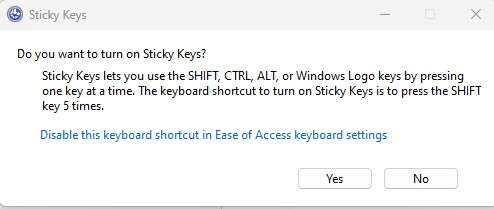
第 2 步:为了引起您对情况的注意,粘滞键会亮起并发出高音调的声音。除此之外,粘滞键符号将显示在任务栏上。
步骤 3:要禁用它们,请重复连续按 Shift 键五次的过程。当您关闭粘滞键时,您会听到声音,让您知道粘滞键已完成。
弹出窗口询问“您想打开粘滞键吗?” 还包括一个允许您禁用此快捷方式的链接。 因此,如果您想禁用它,可以单击该链接。
如果您无法解决如何通过此方法关闭粘滞键的查询,请继续使用下一个方法。
另请阅读:如何修复键盘空格键在 Windows 10、11 中不起作用
方法2:使用菜单快速设置
粘滞键是众多有用的功能之一,可以通过“快速设置”提供的快捷方式更快速地访问这些功能。 这可以在您的 Windows 设备上轻松找到。 使用此菜单,您可以打开和关闭粘滞键功能。
应用以下步骤了解如何在 Windows 11 或 10 设备上解锁粘滞键:
第 1 步:只需按 Windows 键和字母 A 即可启动“快速设置”。您还可以通过单击计算机系统托盘中的电池图标或 Wi-Fi 图标来访问此菜单。
第 2 步:出现菜单后,在“辅助功能”下进行选择。

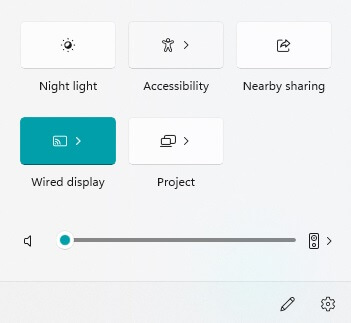
第三步:关闭“粘滞键”选项可以在“辅助功能”菜单中找到。
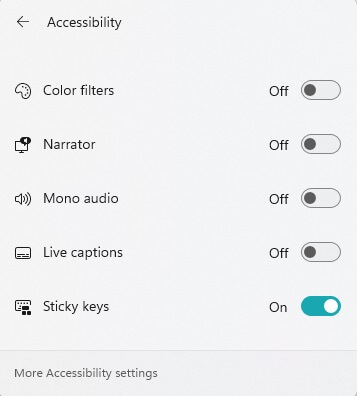
如果上述方法在您的 Windows 设备上不起作用,请尝试针对如何关闭粘滞键 Windows 11/10 问题的下一个解决方案。
方法 3:使用注册表编辑器编辑注册表
如果由于任何原因您无法使用上述任何技术关闭粘滞键,您可以将此方法与注册表编辑器一起使用,它将自动关闭该功能。 仅当您已经尝试过我们上面列出的步骤但不成功时,我们才建议使用此方法。
以下说明可用于解决如何关闭 Windows 设备上的粘滞键的问题。
步骤 1:要利用此选择,请同时按 Windows 键和字母 R 以调出“运行”对话框。或者,您也可以通过转到“开始”菜单,在搜索栏中输入“运行”来启动此框。
步骤 2:在“运行”框中,输入regedit,然后单击键盘上的 Enter 键继续。
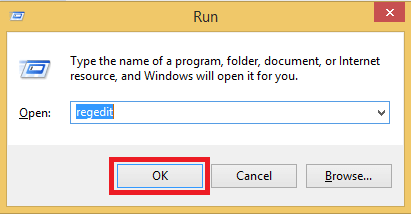
步骤 3:然后,当出现“用户帐户控制”提示时,单击菜单中的“是”。当您执行此操作时,注册表编辑器将打开。
步骤 4:选择注册表编辑器窗口顶部的地址栏,键入以下信息,然后按 Enter 键。
计算机\HKEY_CURRENT_USER\控制面板\辅助功能\StickyKeys
步骤 5:要更改标志,请双击右侧窗格中的“标志”条目。
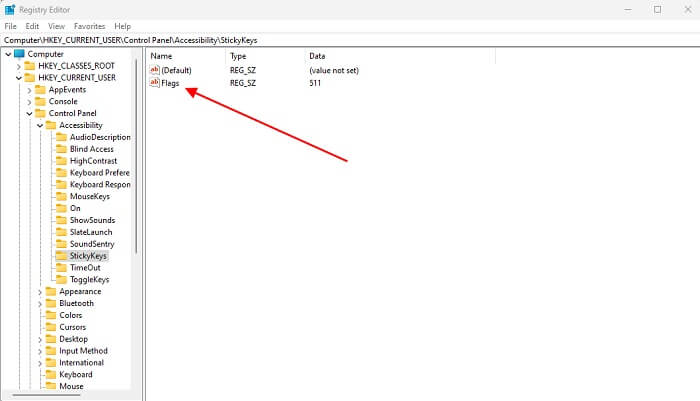
步骤 6:要编辑字符串,请转到“编辑字符串”框,进一步选择“值数据”字段,然后在其中输入“506”。下一步是选择“确定”。
步骤 7:结束注册表编辑器中的工作,然后重新启动 Windows PC。
您计算机上的粘滞键选项已关闭。 但是,如果您遇到以下任何问题,我们列出了有关如何关闭粘滞键快捷方式问题的步骤。
另请阅读:如何更新和重新安装键盘驱动程序
方法四:使用控制面板
可以使用控制面板打开和关闭粘滞键。
第 1 步:您可以通过在 Windows 搜索栏中搜索控制面板来访问它。
第 2 步:在这里选择“轻松访问”选项。
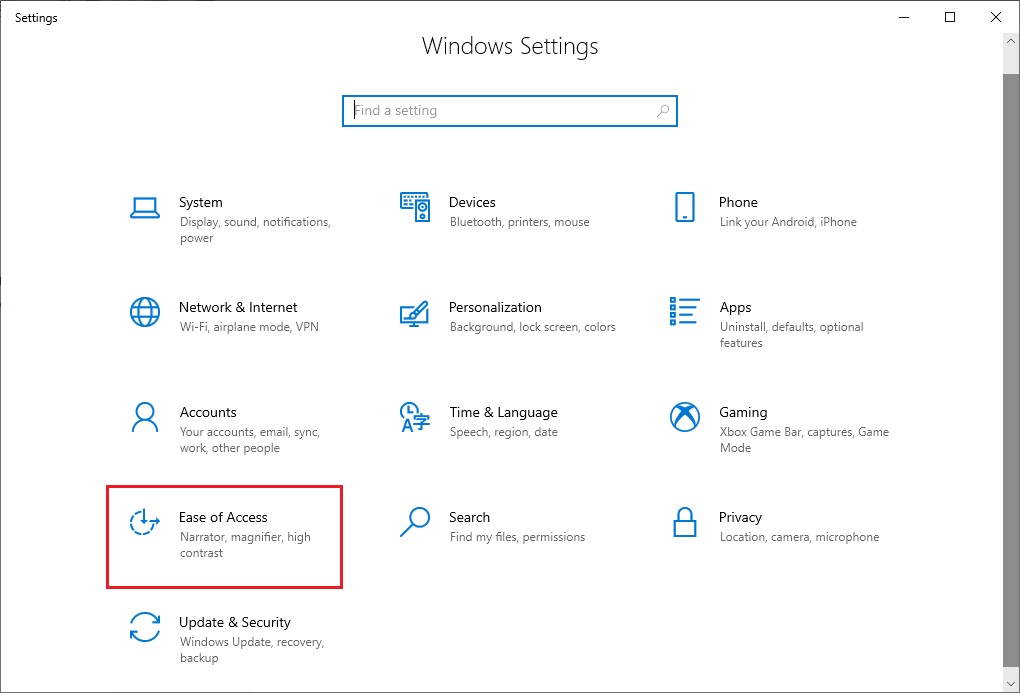
第 3 步:现在,选择“打开粘滞键”旁边的复选框以激活它们。您还可以通过取消选中该选项来关闭粘滞键。
在“打开粘滞键”选项下,您还会看到一个“设置粘滞键”的链接,您可以单击该链接。 只需单击它即可访问您可以配置首选项的页面。
如何关闭粘滞键:完成
我们希望上述方法可以帮助您解决如何关闭Windows 11/10粘滞键的问题。 如果您遇到任何问题或对我们有任何建议,请随时通过以下部分与我们联系。
如果该指南帮助您解决了问题,请不要忘记订阅,以获取直接发送到您的电子邮件的定期技术更新和故障排除指南。 为了不错过任何科技新闻、提示和技巧,请在 Facebook、Pinterest、Instagram 和 Twitter 上关注我们。
